自 2000 年代中期以来销售的每台 Mac 都包括作为主板一部分的 Wi-Fi 卡、模块或芯片。因此,那么如果Mac电脑的系统 Wi-Fi 菜单中显示“Wi-Fi:未安装硬件”该怎么解决呢?
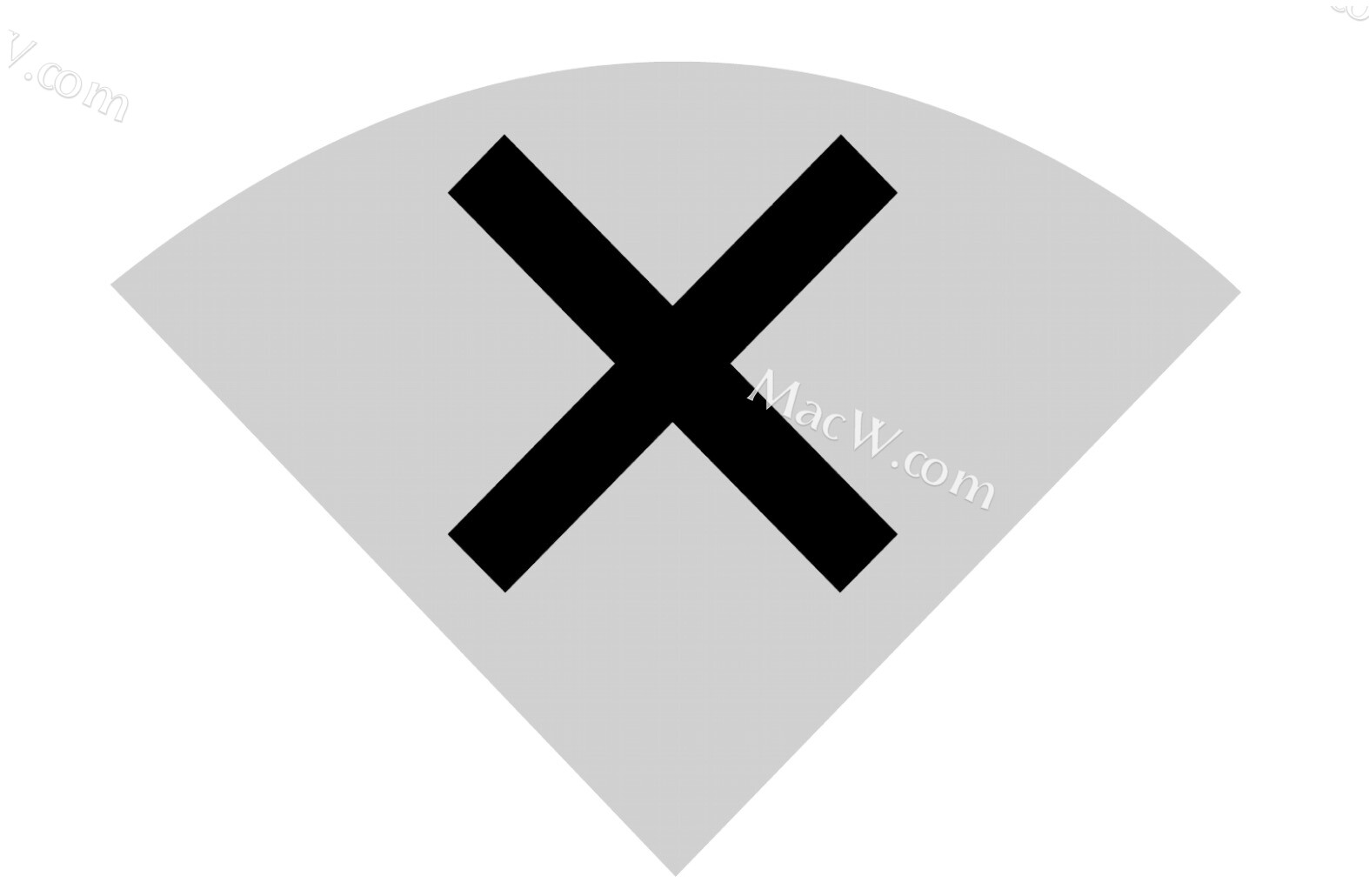
修复 Wi-Fi:未配置
系统偏好设置中禁用的 Wi-Fi 显示为非活动。
网络设置可能被中断或损坏,以一种可以通过“网络”偏好设置面板轻松修复的方式禁用 Wi-Fi 访问。要确定是否是这种情况,请按照以下步骤操作:
- 转到系统偏好设置>网络。
- 在左侧列表中选择 Wi-Fi 适配器。它将变灰并在其下方标有“非活动”标签。
- 从齿轮菜单中,选择Make Service Active。
- 单击应用。
Wi-Fi 风扇内的感叹号消失,您的计算机将扫描网络或连接到已知网络。
检查硬件故障
如果是硬件问题,Wi-Fi 下拉菜单可能会错误地显示“Wi-Fi:未安装硬件”,可能存在低级配置问题或硬件问题,应该首先消除配置问题。
按顺序尝试以下故障排除步骤:
- 重新启动 Mac:在许多情况下,这会解决问题。
- 以安全模式启动:安全模式会在 macOS 中启动有限数量的服务,并可能会显示冲突。
- 在 macOS 中创建新用户:有时问题出在用户帐户上。尝试在 macOS 中创建一个新用户,重新启动并登录到该新用户帐户。
- 清除硬件状态(英特尔 Mac):在英特尔 Mac 上,您可以重置系统管理控制器 (SMC)。这可能会解决一些用户的问题。(Apple 硅 M 系列 Mac 没有要重置的 SMC。)
- 重新安装 macOS:对您的 Mac 进行 Time Machine 或其他完整备份,重新启动进入 macOS 恢复,然后重新安装 macOS。
如果以上方法都不能解决问题,是时候去维修店了。
以上就是MacW小编为大家带来的“当Mac电脑显示未安装 Wi-Fi 硬件时该怎么办”,本文关键词:“Wi-Fi 卡,Wi-Fi:未安装硬件,Mac”,链接:“https://www.macw.com/news/2513.html”,转载请保留。
相关文章

Mac教程macOS big sur菜单栏不显示WiFi图标怎么办?
可能有的小伙伴发现,使用Mac电脑最新的big sur系统时,菜单栏不显示WiFi图标,如果想要显示wifi该怎么操作呢?下面我们就来看看让WiFi在big sur菜单栏上显示的技巧。
442021-01-21

Mac常见问题Mac电脑无法连接WiFi怎么办?教你解决无法联网的问题
在使用mac电脑时可能会出现无法联网的问题,小编就曾经遇到mac电脑一直无法连接WiFi,却找不出问题的情况。一般来说mac电脑无法加入WiFi网络的原因多种多样,最常用的办法就是进入网络设置查找问题,下面文章详细介绍了几种解决mac无法联网的方法,快来看看吧!
1772020-06-06
